Повний посібник із видалення плям із фотографій [Настільний комп’ютер/онлайн]
Щоб зробити ідеальне селфі на телефоні, потрібно зробити кілька знімків. Але найбільше вас засмучує цятка, яка псує картину. Це безперечно невтішно, головним чином, коли зроблене вами зображення ідеальне. Ви можете здивуватися як прибрати плями на фото або якщо ви можете використовувати Adobe Photoshop для редагування. Ви знаходитесь у правильному місці, оскільки ця стаття містить повний посібник щодо інструментів і способів їх використання.

- СПИСОК ПОСІБНИКІВ
- Частина 1. Як видалити плями з фотографій за допомогою безкоштовного онлайн-інструменту
- Частина 2. Як стерти фотографії плям на iPhone/Android
- Частина 3. Як видалити фотографії плям на робочому столі
- Частина 4. Поширені запитання про Photo Blemish Remover
Частина 1. Як видалити плями з фотографій за допомогою безкоштовного онлайн-інструменту
Засіб для видалення дефектів зображення, яким ви повинні скористатися ArkThinker Безкоштовний засіб для видалення водяних знаків онлайн. Це онлайн-інструмент, доступний у таких браузерах, як Safari, Microsoft Edge, Chrome, Opera тощо. Це дозволяє користувачам імпортувати такі типи зображень, як JPEG, GIF, PNG, BMP тощо, щоб стерти небажані плями з обличчя чи фону зображення. Більше того, це безпечно та надійно, забезпечуючи високий рівень безпеки для захисту завантажених файлів та інформації користувача. Дійсно, ArkThinker — найкращий фоторедактор для видалення плям.
• Простий у використанні з професійними функціями видалення.
• Немає обмежень щодо розміру та роздільної здатності файлу зображення.
• Збільшення та зменшення масштабу, щоб стерти дрібні деталі.
• 100% безкоштовно, користувачам не потрібно створювати обліковий запис.
Перейдіть на офіційний веб-сайт ArkThinker і натисніть кнопку «Додати файл до пуску», щоб безкоштовно видалити пляму з фотографії. Імпортуйте файл зображення зі своєї папки, натиснувши кнопку «Завантажити зображення». Натисніть кнопку Відкрити, щоб продовжити.

Після завантаження зображення виберіть у меню віджетів функцію «Пензель» або «Ласо». Змініть розмір файлу відповідно до ваших уподобань. Потім застосуйте ефект до плям, які хочете видалити. Переконайтеся, що всі плями виділені червоним кольором. Натисніть кнопку Видалити, щоб стерти виділену область.

Ви можете повторювати ту саму процедуру, доки на зображенні не будуть видалені всі плями. Безкоштовний засіб для видалення дефектів із фотографій також надає інструмент для кадрування, щоб змінити співвідношення сторін на 1:1, 3:2, 9:19 або вільно. Коли все буде зроблено, натисніть кнопку «Завантажити», щоб зберегти зображення на комп’ютері.

Частина 2. Як стерти фотографії плям на iPhone/Android
Пристрої iPhone і Android мають стандартні інструменти для редагування зображень. Однак вбудованого рішення для видалення плям із фотографій немає. На щастя, програма TouchRetouch доступна в App Store і Google Play. Це простий спосіб приберіть будь-які відволікаючі предмети і фону, а також виправити дефекти зображення. Додаток не є безкоштовним, але пропонує доступну ціну $1,99 для використання засобу для видалення плям на будь-якому зображенні.
• Повні інструменти для видалення фону, ліній і водяних знаків.
• Підтримка редагування зображень високої роздільної здатності на iPhone та Android.
• Немає складних налаштувань для легшої навігації.
• Пропонуйте додаткові речі, такі як клонування об’єктів на малюнках.
Відкрийте App Store або Google Play на своєму пристрої та знайдіть TouchRetouch. Натисніть кнопку Завантажити та встановіть його. Завантажте зображення зі своєї галереї.
Ви побачите панель інструментів у нижній частині екрана. Виберіть опцію «Видалення об’єктів» і виділіть плями, які потрібно видалити.
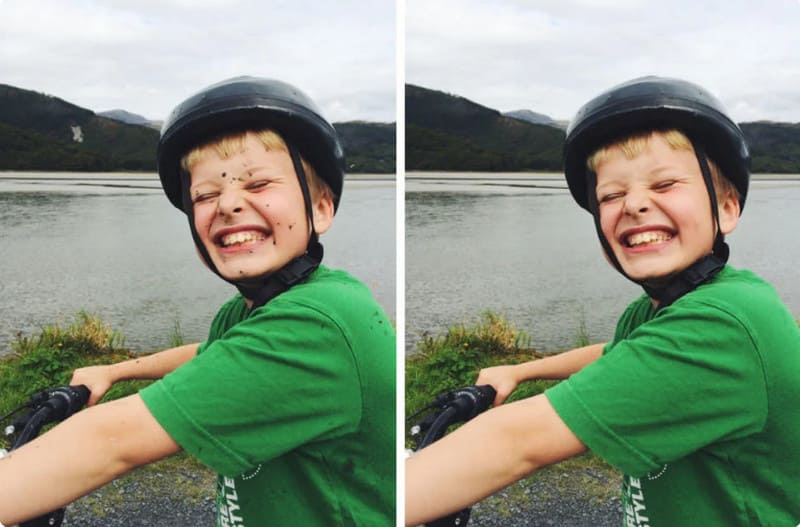
Торкніться Іди і дозвольте програмі для видалення дефектів зображення обробити зображення. Коли це буде зроблено, експортуйте зображення.
Частина 3. Як видалити фотографії плям на робочому столі
Для фотографів важливо вивчити та використовувати Photoshop. Це тому, що Adobe Photoshop надає професійні інструменти, наприклад видалення об’єктів із зображень без сліду PSed. Хоча це дає вражаючі результати і значно покращує якість зображення, Photoshop може бути важко освоїти, вимагаючи від вас зусиль та енергії для вивчення його інтерфейсу. Але для цієї частини ви можете скористатися редактором фотографій для видалення дефектів за допомогою простих кроків.
• Найкраще для професійного редагування зображень.
• Стандартний зелений екран для застосування нових фонів.
• Підтримка майже всіх форматів зображень.
• Добре працює для 3D-редагування.
Завантажте зображення в Photoshop і додайте новий шар з меню «Шар». На панелі інструментів знайдіть і використовуйте кисть для точкового відновлення. Налаштуйте параметри пензля, наприклад розмір, відстань, жорсткість тощо.
Збільште плями на зображенні та почніть їх підсвічувати. Засіб для видалення плям автоматично зітре вибрані ділянки. Продовжуйте, поки на обличчі не зникнуть плями. Зрештою, збережіть свою роботу та опублікуйте її в соціальних мережах.
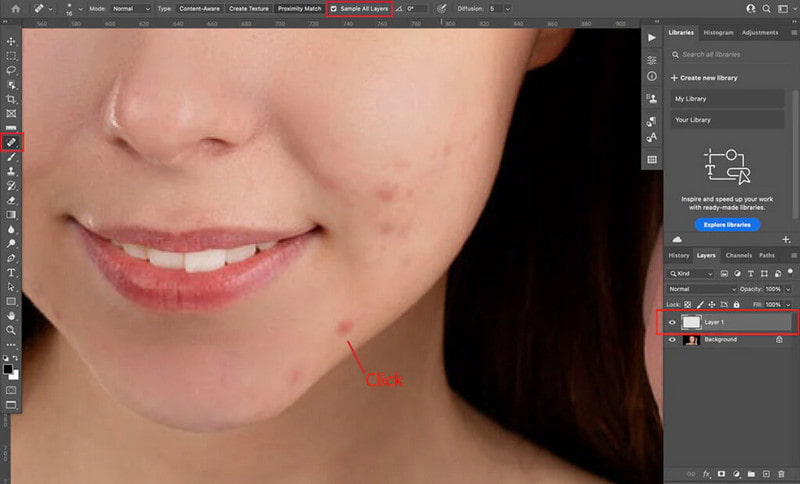
Частина 4. Поширені запитання про Photo Blemish Remover
Чи можна видалити іншу людину з картинки?
Так. Для професійного редагування зображень слід використовувати Photoshop або інше високоякісне програмне забезпечення для редагування. Але якщо ви не готові до важкої кривої навчання, спробуйте ArkThinker Free Watermark Remover Online для легшого редагування.
Чи можу я видалити плями із зображення без слідів?
Є можливість редагувати картинку без слідів. Але майте на увазі, що вам потрібно попрактикуватися в Photoshop або іншому програмному забезпеченні для редагування, щоб стати професіоналом у редагуванні фотографій. Якщо вам не подобається ця ідея, просто скористайтеся Arkthinker Free Watermark Remover Online, щоб видалити плями одним клацанням миші.
Яке програмне забезпечення зрівняється з Photoshop щодо видалення плям?
Багато інструментів редагування можуть створювати таку ж якість, як Photoshop. Ви можете спробувати GIMP, яка є безкоштовною програмою з відкритим вихідним кодом, Pxlr, Luminar, Corel PaintShop Pro та Captured One.
Яка техніка краще видаляти плями з фотографій?
Використовуючи Photoshop, ви можете використовувати інструменти Magic Wand або Pot Healing Brush. Але якщо ви хочете бути гнучкими під час видалення плям та інших об’єктів, дізнайтеся, як використовувати функції заливки з урахуванням вмісту та клонування в Adobe Photoshop.
Висновок
Видалення плям із фотографій не повинно бути складним або трудомістким. Хоча такі професійні інструменти, як Photoshop і TouchRetouch, пропонують детальні можливості редагування, вони можуть бути складними та вимагати певного навчання. Щоб отримати швидке та просте рішення, скористайтеся безкоштовним онлайн-засобом для видалення водяних знаків ArkThinker. Цей безкоштовний інструмент забезпечує чудові результати завдяки простому інтерфейсу, що дозволяє без особливих зусиль видаляти плями з файлів зображень JPEG, PNG, TIFF та інших. Відвідайте ArkThinker сьогодні та покращте свої фотографії всього за кілька кліків!
Що ви думаєте про цю публікацію? Натисніть, щоб оцінити цю публікацію.
Чудово
Рейтинг: 4.7 / 5 (на основі 400 голоси)
Знайти більше рішень
Як за допомогою Photoshop ефективно видалити водяний знак 3 ефективних способи видалити водяний знак з PowerPoint [2024] Огляд Inpaint і як з його допомогою видалити водяний знак Найкращі програми для видалення емодзі із фотографій у 2024 році FaceApp Remove Watermark: найкращий спосіб видалити логотип [3 інструменти] Найкращі способи видалити логотип із зображенняВідносні статті
- Редагувати зображення
- FaceApp Remove Watermark: найкращий спосіб видалити логотип
- Найкращі програми для видалення емодзі із фотографій у 2024 році
- 7 найкращих засобів для видалення фону GIF [безкоштовно]
- 2 простих способи змінити прозорість зображення в Google Slides
- Повний посібник із видалення фону в Illustrator
- Видалення водяного знака з GIF: легкі методи редагування GIF
- Зберігайте фотографії TikTok без водяних знаків двома простими способами
- Що таке Pixlr і як видалити водяний знак із фотографії
- [2024] Огляд Inpaint і як з його допомогою видалити водяний знак
- Як видалити водяний знак Alamy із зображень (100% працює)



